Cara Memperbaiki PC Menyala Tapi Tidak Ada Tampilan di Monitor [DIPERBAIKI]
Diterbitkan: 2023-01-24Perangkat Windows Anda dapat menjadi rumah Anda karena menyimpan semua informasi pribadi dan profesional Anda. Tapi itu bisa sangat mengganggu ketika Anda gagal mengaksesnya. Salah satu masalah tersebut adalah ketika PC menyala tetapi tidak ada kesalahan tampilan yang dilaporkan oleh banyak pengguna akhir-akhir ini. Pengguna ini mengeluh tentang layar hitam atau kosong saat mencoba menghidupkan sistem mereka. Karena pertanyaannya bisa sangat mengganggu, tapi untungnya bisa diperbaiki.
Namun, mungkin sulit untuk mengidentifikasi secara manual masalah di balik komputer menyala tetapi tidak ada tampilan di monitor. Dan karenanya kami telah mengidentifikasi kemungkinan masalah di balik pc tetapi tidak ada masalah tampilan dan solusinya masing-masing.
Sebelum kita menuju ke solusi, mari kita pahami sedikit tentang masalah yang dapat menyebabkan komputer menyala tetapi tidak ada masalah tampilan.
Kemungkinan Masalah Di Balik PC Menyala Tapi Tidak Ada Tampilan
- Sambungan kabel yang tidak benar atau rusak
- Konfigurasi Tampilan salah
- RAM atau GPU perangkat Anda rusak
- Konfigurasi BIOS tidak benar
- Unit catu daya yang rusak
Sekarang setelah kita memiliki gagasan tentang masalah tersebut, mari kita lanjutkan ke solusinya. Jadi tanpa penundaan lebih lanjut, mari kita gali lebih dalam tentang PC yang menyala tetapi tidak ada kesalahan tampilan dan selesaikan dengan cepat di perangkat Windows kita.
Solusi Mengatasi PC Nyala Tapi Tidak Ada Tampilan Error
Terapkan solusi berikut dalam format yang disebutkan untuk memperbaiki komputer menyala tetapi tidak ada kesalahan tampilan. Namun, tidak perlu menerapkan semua metode, cukup turunkan daftar sampai masalah teratasi dan tampilan mulai berfungsi dengan baik.
Solusi 1: Periksa Koneksi Perangkat Keras
Hal pertama yang harus dilakukan adalah memperbaiki PC menyala tetapi tidak ada kesalahan tampilan adalah dengan memeriksa semua koneksi terkait tampilan. Jika koneksi perangkat keras rusak, masalah dapat muncul. Berikut adalah cara mengatasi masalah komputer menyala tapi tidak ada layar.

- Periksa semua port, adaptor, dan kabel yang terhubung ke layar Anda. Juga, periksa kabel daya & video Anda dari kedua ujungnya.
- Cari lampu daya di monitor. Jika lampu muncul, hidupkan ulang PC Anda dan klik pintasan kombinasi tombol berikut untuk membangunkan layar Anda:Windows + Ctrl + Shift + B. Perintah ini akan memulai ulang driver Grafik yang diinstal di komputer Anda.
- Jika lampu daya pada monitor Anda mati, cari kerusakan pada kabel. Coba gunakan kabel lain untuk memeriksa apakah masalahnya terletak pada kabel yang rusak.
- Jika kabel berfungsi dengan baik, cari sumber input. Periksa apakah sumber input yang digunakan sudah benar.
- Juga, jika semuanya baik-baik saja, sambungkan monitor Anda ke sistem lain.
Jika komputer menyala tetapi tidak ada masalah tampilan yang tidak terkait dengan koneksi fisik, coba terapkan beberapa solusi berikutnya.
Baca Juga: Driver Tampilan Telah Berhenti Merespons dan Telah Pulih [DIPERBAIKI]

Solusi 2: Restart Komputer
Jika layar hitam atau PC menyala tetapi tidak ada masalah tampilan tidak diperbaiki, paksa restart komputer Anda. Klik tombol daya untuk mematikan paksa sistem Anda. Lakukan ini tiga kali untuk mengaktifkan Windows Startup Repair.
Dalam mode Perbaikan Otomatis,
- Klik Pecahkan masalah dan perluas Opsi Lanjutan.
- Buka Pengaturan Startup dan tekan Restart.
- Tekan Safe Mode dengan opsi jaringan.
- Terapkan petunjuk di layar untuk memperbaiki masalah.
Jika me-restart PC Anda tidak membantu, lanjutkan ke metode selanjutnya untuk memperbaiki PC tetapi tidak ada masalah tampilan.
Solusi 3: Putuskan Sambungan Semua Periferal
Dalam beberapa kasus ketika beberapa periferal terhubung ke perangkat, hal itu menyebabkan PC menyala tetapi tidak ada masalah tampilan. Untuk memperbaikinya putuskan koneksi printer, mouse, atau periferal lain untuk memeriksa apakah ini masalah utamanya.
Tahan tombol daya untuk mematikan komputer Anda. Putuskan sambungan semua periferal sistem. Sekarang nyalakan PC Anda untuk memeriksa apakah komputer menyala tetapi tidak ada masalah layar yang diperbaiki.
Jika ini memperbaiki masalah, salah satu periferal bisa rusak. Instal ulang satu perangkat pada satu waktu. Ganti perangkat periferal yang bermasalah dengan yang baru untuk menghindari masalah tampilan.
Namun, jika komputer menyala tetapi tidak ada masalah tampilan pada monitor, coba solusi berikutnya.
Baca Juga: Cara Mengubah Kecerahan Tampilan Windows 10
Solusi 4: Pasang kembali RAM
Jika koneksi antara motherboard dan RAM rusak, PC menyala tetapi tidak ada masalah tampilan yang muncul. Oleh karena itu, dalam kasus seperti itu, Anda harus menginstal ulang RAM untuk mengatasi masalah tersebut. Inilah cara melakukannya
Langkah 1: Tahan tombol Daya pada CPU Anda hingga PC dimatikan.
Langkah 2: Putuskan sambungan catu daya kabel daya AC dan buka penutup komputer Anda.
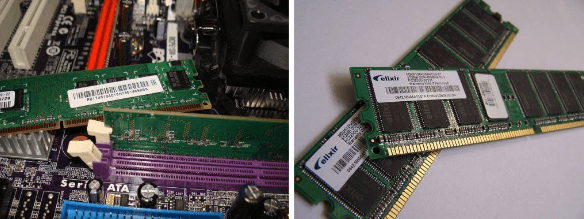
Langkah 3: Keluarkan RAM dari slotnya dan pasang kembali.
Langkah 4: Sambungkan kembali kabel daya AC dan sekarang hidupkan PC Anda.
Sekarang periksa apakah PC menyala tetapi tidak ada masalah tampilan yang diperbaiki. Jika masalah berlanjut, lanjutkan ke metode selanjutnya.
Solusi 5: Atur Ulang Pengaturan BIOS
Jika pengaturan BIOS Anda tidak tepat maka PC menyala tetapi tidak ada kesalahan tampilan yang dapat terjadi. Berikut adalah petunjuk sederhana yang perlu Anda ikuti untuk memperbaiki pengaturan BIOS
Langkah 1: Matikan komputer Anda dengan menekan tombol daya.
Langkah 2: Cabut kabel listrik AC dari sumber listrik & buka casing komputer.
Langkah 3: Lepaskan baterai CMOS dari motherboard dengan bantuan obeng nonkonduktif.
Langkah 4: Tahan dan pasang baterai CMOS setelah menunggu selama 5 menit.
Langkah 5: Sambungkan kembali kabel daya AC dan nyalakan PC Anda untuk memeriksa apakah ini menyelesaikan masalah.
Baca Juga: Cara Memperbaiki Tidak Ada Sinyal DP Dari Perangkat Anda Dell Monitor
PC Menyala Tapi Tidak Ada Tampilan Error: FIXED
Semoga langkah-langkah yang disebutkan dalam artikel di atas membantu Anda memperbaiki PC yang menyala tetapi tidak ada kesalahan tampilan. Pastikan Anda mengikuti metode dalam urutan yang diberikan untuk menghindari usaha ekstra. Selain itu, selalu perbarui driver adaptor layar untuk menghindari masalah komunikasi dengan sistem operasi Anda yang pada akhirnya dapat menyebabkan masalah tampilan serupa.
Beri tahu kami metode mana yang membantu Anda memperbaiki PC tetapi tidak ada masalah tampilan di sistem Anda.Jika menurut Anda panduan ini bermanfaat, jangan lupa untuk berlangganan blog kami untuk panduan dan pembaruan teknologi yang serupa. Untuk berita dan pembaruan rutin, ikuti kami di saluran media sosial kami. (Facebook, Pinterest, Instagram, dan Twitter)
